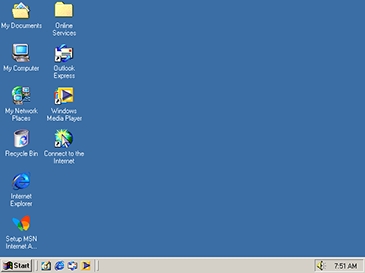ປຸ່ມແລະປຸ່ມຕ່າງໆທີ່ຢູ່ເທິງແປ້ນພິມຄອມພິວເຕີມັກຈະແຕກຍ້ອນການໃຊ້ອຸປະກອນທີ່ບໍ່ລະມັດລະວັງຫລືຍ້ອນອິດທິພົນຂອງເວລາ. ໃນກໍລະນີດັ່ງກ່າວ, ພວກເຂົາອາດຈະຕ້ອງໄດ້ຮັບການຟື້ນຟູ, ເຊິ່ງສາມາດເຮັດໄດ້ຕາມ ຄຳ ແນະ ນຳ ຂ້າງລຸ່ມນີ້.
ແກ້ໄຂປຸ່ມແລະປຸ່ມຕ່າງໆໃນຄອມພິວເຕີ້
ໃນບົດຂຽນປະຈຸບັນນີ້, ພວກເຮົາຈະພິຈາລະນາຂັ້ນຕອນການວິນິດໄສແລະມາດຕະການທີ່ເປັນໄປໄດ້ໃນການສ້ອມແປງຄີບອດເທິງແປ້ນພິມ, ພ້ອມທັງປຸ່ມອື່ນໆ, ລວມທັງການຄວບຄຸມພະລັງງານແລະແທັບເລັດ. ບາງຄັ້ງຢູ່ໃນແລັບທັອບຄອມພິວເຕີ້ອາດຈະມີປຸ່ມອື່ນໆ, ການຟື້ນຟູຂອງມັນຈະບໍ່ຖືກອະທິບາຍ.
ແປ້ນພິມ
ດ້ວຍຂໍກະແຈທີ່ບໍ່ເຮັດວຽກ, ທ່ານ ຈຳ ເປັນຕ້ອງເຂົ້າໃຈວ່າສາເຫດຂອງບັນຫາແມ່ນຫຍັງ. ປົກກະຕິແລ້ວ, ຄີຟັງຊັ່ນຕ່າງໆ (ຊຸດຂອງ F1-F12) ກາຍເປັນປັນຫາ, ເຊິ່ງ, ຊຶ່ງແຕກຕ່າງຈາກຄົນອື່ນ, ສາມາດຖືກປິດໃຊ້ງານໄດ້ໃນທາງໃດທາງ ໜຶ່ງ ຫຼືວິທີອື່ນ.

ລາຍລະອຽດເພີ່ມເຕີມ:
ການວິນິດໄສແບບແປ້ນພິມໃນຄອມພິວເຕີແລັບທັອບ
ເປີດໃຊ້ປຸ່ມ F1-F12 ໃສ່ແລັບທັອບ
ເນື່ອງຈາກແປ້ນພິມແມ່ນສ່ວນປະກອບທີ່ໃຊ້ຫຼາຍທີ່ສຸດຂອງແລັບທອບໃດກໍ່ຕາມ, ບັນຫາສາມາດສະແດງອອກໃນຫລາຍຮູບແບບແລະເພາະສະນັ້ນ, ການວິນິດໄສຢ່າງລະອຽດຄວນຖືກປະຕິບັດຕາມ ຄຳ ແນະ ນຳ ທີ່ອະທິບາຍໄວ້ໃນບົດອື່ນ. ຖ້າຫາກວ່າມີພຽງແຕ່ບາງກຸນແຈເທົ່ານັ້ນທີ່ບໍ່ສາມາດເຮັດວຽກໄດ້, ສາເຫດສ່ວນໃຫຍ່ຈະເປັນຄວາມຜິດປົກກະຕິຂອງຜູ້ຄວບຄຸມ, ການຟື້ນຟູສິ່ງດັ່ງກ່າວຢູ່ເຮືອນກໍ່ຈະເປັນເລື່ອງຍາກ.
ອ່ານເພີ່ມເຕີມ: ການກູ້ຄືນຄີບອດໃນຄອມພິວເຕີ
ແທັບເລັດ
ຄືກັນກັບແປ້ນພິມ, touchpad ຂອງຄອມພິວເຕີ້ຄອມພິວເຕີ້ໃດກໍ່ມີປຸ່ມສອງປຸ່ມທີ່ຄ້າຍຄືກັບປຸ່ມເມົາສ໌ຕົ້ນຕໍ. ບາງຄັ້ງພວກເຂົາອາດຈະເຮັດວຽກບໍ່ຖືກຕ້ອງຫຼືບໍ່ຕອບສະ ໜອງ ຕໍ່ການກະ ທຳ ຂອງທ່ານ. ເຫດຜົນແລະມາດຕະການໃນການ ກຳ ຈັດຄວາມຫຍຸ້ງຍາກກັບອົງປະກອບຄວບຄຸມນີ້ພວກເຮົາໄດ້ເອົາເອກະສານແຍກຕ່າງຫາກໃສ່ໃນເວັບໄຊທ໌ຂອງພວກເຮົາ.

ລາຍລະອຽດເພີ່ມເຕີມ:
ເປີດໃຊ້ TouchPad ໃນຄອມພິວເຕີໂນດບຸກ Windows
ການຕັ້ງຄ່າ touchpad ຖືກຕ້ອງ
ໂພຊະນາການ
ໃນກອບຂອງບົດຂຽນນີ້, ບັນຫາປຸ່ມປຸ່ມເປີດໄຟໃນຄອມພິວເຕີ້ແມ່ນຫົວຂໍ້ທີ່ຍາກທີ່ສຸດ, ເພາະວ່າ ສຳ ລັບການບົ່ງມະຕິແລະການ ກຳ ຈັດມັນມັກຈະ ຈຳ ເປັນຕ້ອງຖອດອຸປະກອນອອກ ໝົດ. ທ່ານສາມາດຄຸ້ນເຄີຍກັບຂະບວນການນີ້ຢ່າງລະອຽດຢູ່ລິງຕໍ່ໄປນີ້.
ໝາຍ ເຫດ: ໃນກໍລະນີຫຼາຍທີ່ສຸດ, ມັນພຽງພໍທີ່ຈະເປີດ ໜ້າ ປົກດ້ານເທິງຂອງຄອມພິວເຕີ.
ອ່ານຕໍ່: ເປີດຄອມພິວເຕີໂນດບຸກຢູ່ເຮືອນ
- ຫຼັງຈາກເປີດແລັບແລັບທັອບ, ທ່ານ ຈຳ ເປັນຕ້ອງໄດ້ກວດເບິ່ງພື້ນຜິວຂອງແຜງໄຟຟ້າແລະລະບົບປຸ່ມໂດຍກົງ, ໂດຍສ່ວນຕົວຈະຍັງເຫຼືອຢູ່ໃນກໍລະນີ. ບໍ່ມີຫຍັງຄວນປ້ອງກັນການ ນຳ ໃຊ້ອົງປະກອບນີ້.
- ການ ນຳ ໃຊ້ເຄື່ອງທົດສອບ, ຖ້າທ່ານມີທັກສະທີ່ ຈຳ ເປັນ, ກວດພະຍາດຕິດຕໍ່. ເພື່ອເຮັດສິ່ງນີ້, ເຊື່ອມຕໍ່ສອງສຽບຂອງ multimeter ກັບຜູ້ຕິດຕໍ່ຢູ່ດ້ານຫຼັງຂອງກະດານແລະໃນເວລາດຽວກັນກົດປຸ່ມປຸ່ມພະລັງງານ.
ໝາຍ ເຫດ: ຮູບຮ່າງຂອງກະດານແລະສະຖານທີ່ຂອງລາຍຊື່ຜູ້ຕິດຕໍ່ອາດຈະແຕກຕ່າງກັນເລັກນ້ອຍໃນແບບຂອງແລັບທັອບຄອມພິວເຕີທີ່ແຕກຕ່າງກັນ.
- ຖ້າປຸ່ມຍັງບໍ່ເຮັດວຽກໃນລະຫວ່າງການວິນິດໄສ, ເຮັດຄວາມສະອາດລາຍຊື່ຜູ້ຕິດຕໍ່. ມັນເປັນສິ່ງທີ່ດີທີ່ສຸດທີ່ຈະໃຊ້ເຄື່ອງມືພິເສດ ສຳ ລັບຈຸດປະສົງເຫຼົ່ານີ້, ຫລັງຈາກນັ້ນທ່ານ ຈຳ ເປັນຕ້ອງໄດ້ເຕົ້າໂຮມມັນຢູ່ໃນ ຄຳ ສັ່ງດ້ານຫຼັງ. ຢ່າລືມວ່າເມື່ອຕິດຕັ້ງປຸ່ມກັບເຂົ້າໄປໃນທີ່ພັກອາໄສ, ເຄື່ອງເຄືອບປ້ອງກັນທັງ ໝົດ ຕ້ອງຖືກທົດແທນ.
- ຖ້າມີບັນຫາຍັງຄົງຄ້າງອີກວິທີການແກ້ໄຂອີກບັນຫາ ໜຶ່ງ ກໍ່ຈະເປັນການທົດແທນທີ່ສົມບູນຂອງຄະນະ ກຳ ມະການກັບການຊື້ບັດ ໃໝ່. ປຸ່ມຕົວມັນເອງຍັງສາມາດຖືກຂາຍຄືນໃຫມ່ດ້ວຍທັກສະບາງຢ່າງ.

ໃນກໍລະນີທີ່ຂາດຜົນແລະຄວາມສາມາດໃນການສ້ອມແປງປຸ່ມໂດຍການຊ່ວຍເຫຼືອຂອງຜູ້ຊ່ຽວຊານ, ໃຫ້ອ່ານຄູ່ມືອື່ນໃນເວັບໄຊທ໌ຂອງພວກເຮົາ. ໃນນັ້ນ, ພວກເຮົາໄດ້ພະຍາຍາມອະທິບາຍຂັ້ນຕອນໃນການເປີດໃຊ້ຄອມພິວເຕີໂນດບຸກໂດຍບໍ່ໃຊ້ເຄື່ອງຄວບຄຸມພະລັງງານ.
ອ່ານຕໍ່: ເປີດຄອມພິວເຕີ້ຄອມພິວເຕີ້ໂດຍບໍ່ມີປຸ່ມປິດ
ສະຫຼຸບ
ພວກເຮົາຫວັງວ່າດ້ວຍການຊ່ວຍເຫຼືອຂອງ ຄຳ ແນະ ນຳ ຂອງພວກເຮົາທ່ານໄດ້ປະສົບຜົນ ສຳ ເລັດໃນການບົ່ງມະຕິແລະການຟື້ນຟູປຸ່ມຫລືປຸ່ມຕ່າງໆຂອງແລັບທັອບໂດຍບໍ່ ຄຳ ນຶງເຖິງສະຖານທີ່ແລະຈຸດປະສົງຂອງມັນ. ທ່ານຍັງສາມາດຊີ້ແຈງດ້ານຕ່າງໆຂອງຫົວຂໍ້ນີ້ໃນ ຄຳ ເຫັນຂອງພວກເຮົາພາຍໃຕ້ບົດຂຽນ.